Трака задатака је једна од најважнијих карактеристика Виндовс оперативног система. Омогућава вам приступ разним апликацијама и функцијама. Међутим, постоје случајеви када ћете можда желети да сакријете траку задатака. На пример, када радите на апликацији преко целог екрана или када играте игрицу. На срећу, Виндовс 10 и 11 нуде једноставан начин за додавање аутоматског сакривања траке задатака у контекстни мени. То се може урадити следећи кораке у наставку: 1. Кликните десним тастером миша на траку задатака и изаберите Подешавања траке задатака из контекстног менија. 2. У прозору подешавања траке задатака, померите се до дна и кликните на опцију Укључи или искључи иконе система. 3. У следећем прозору искључите опцију Аутоматски сакриј траку задатака у режиму радне површине. 4. Затворите прозор Подешавања и готови сте. Трака задатака ће сада бити аутоматски скривена када радите на апликацији преко целог екрана или када играте игру.
Ако желиш додајте опцију Аутоматско сакривање траке задатака До десним кликом на контекстни мени твој Виндовс 11/10 рачунара, онда ће овај водич сигурно бити од користи. На тај начин можете омогућити или онемогућити функцију аутоматског сакривања траке задатака са два или три клика. Не морате да отварате Подешавања апликацију за приступ подешавањима траке задатака изнова и изнова да бисте укључили ову функцију. Ово се може урадити директно из контекстни мени радне површине ваш Виндовс 11/10 систем. За оне којима је ова функција аутоматског сакривања редовно потребна, овај трик ће добро доћи.

како поставити веб камеру на кбок оне
Додајте аутоматско сакривање траке задатака у контекстни мени у оперативном систему Виндовс 11/10
Да бисмо додали опцију аутоматског сакривања траке задатака у контекстни мени у оперативном систему Виндовс 11/10, направићемо неке промене у Виндовс регистру. Стога, пре него што наставите, добра је идеја да направите резервну копију Виндовс регистра или једноставно креирате тачку за враћање система тако да се све нежељене или неочекиване промене могу лако поништити. Сада проверите следеће кораке:
- Отворите уређивач регистра
- Приступ шкољка Кључ регистра
- Креирај Сакриј траку задатака кључ
- Направите следеће вредности стрингова испод кључа ХидеТаскбар:
- Икона
- МУИГлагол
- Звање
- Подкоманда
- Додајте податке о вредности за све ове вредности стрингова
- Креирај шкољка тастер испод кључа ХидеТаскбар
- Креирај 001 излаз кључ у регистраторском кључу љуске
- Додати МУИГлагол Вредност низа испод 001 излаз кључ
- Подесите вредност података за МУИВерб на Укључити
- Креирај тим унесите име 001 излаз кључ
- Додати Вредност података за Уобичајено Вредност стринга је присутна испод тим кључ
- Креирај 002 полазак кључ испод шкољка кључ
- Додати МУИГлагол Вредност стринга под кључем 002флиоут
- Подесите вредност података за МУИВерб на Искључити
- Креирај ЦоммандФлагс ДВОРД вредност испод 002 полазак кључ
- Подесите његову вредност података
- Креирај тим унесите име 002 полазак кључ
- Инсталиран Вредност података за Уобичајено Вредност стринга је присутна испод тим кључ
- Затворите прозор Регистри Едитор.
Хајде да детаљно проверимо све ове кораке. Само пажљиво пратите сваки појединачни корак и све ће се лако обавити.
Тип регедит у пољу за претрагу на рачунару са оперативним системом Виндовс 11/10 и кликните Да дођу у кључ за отварање уређивача регистра.
Иди на шкољка кључ који је доступан под главним или основним кључем регистратора. Пут:
7Б49715296Д9136Ф55К460ААДЕЕ50ФБ8773055ФД
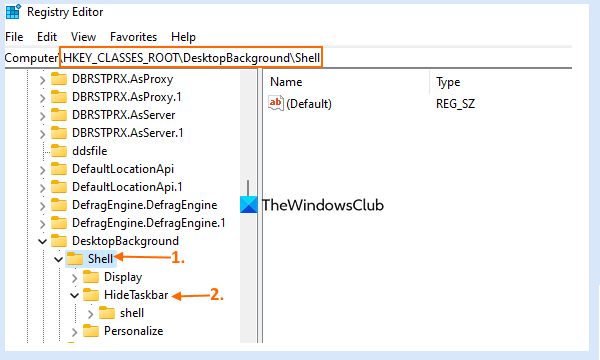 Десни клик на шкољка кључ, отвори Нова мени и изаберите Кључ опција. Преименујте новокреирани кључ у Сакриј траку задатака , као што се види на слици изнад.
Десни клик на шкољка кључ, отвори Нова мени и изаберите Кључ опција. Преименујте новокреирани кључ у Сакриј траку задатака , као што се види на слици изнад.
Након тога, креирајте вредност низа испод кључа ХидеТаскбар. Да бисте то урадили, кликните десним тастером миша на Сакриј траку задатака кључ, отвори Нова мени и изаберите стринг вредност опција. Када се креира нова вредност стринга, преименујте ову вредност у Икона . На исти начин, креирајте још три вредности стрингова у овом кључу регистратора ХидеТаскбар и преименујте их у МУИГлагол , Позиције , и Подкоманда .
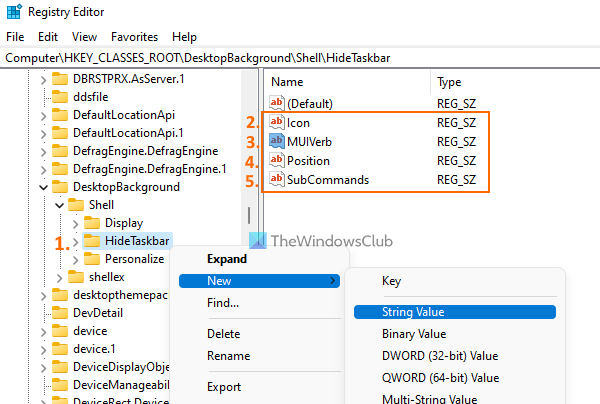
Сада морате да подесите податке о вредности за све ове четири вредности низа једну по једну. Двапут кликните на Вредност низа иконе отвори свој Промените линију кутија. Унесите |_+_| у пољу „Вредност“ у том пољу. Користите ФИНЕ дугме.
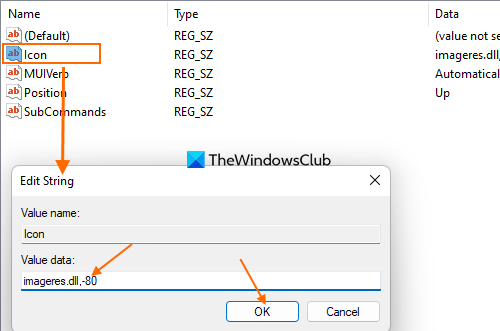
Двапут кликните на Вредност стринга позиције да отворите његов оквир за уређивање. Тип Ниже или Горе у пољу Вредност података. клик ФИНЕ дугме. Ово је само да назначите где желите да видите опцију за аутоматско сакривање траке задатака у контекстуалном менију.
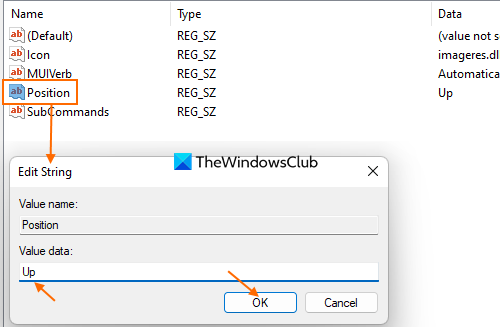
како се користи к контрола тастера миша
Наставите са процесом и двапут кликните на вредност стринга МУИВерб. У пољу за уређивање линије унесите Аутоматски сакријте траку задатака у пољу Вредност података. Погоди ФИНЕ дугме.
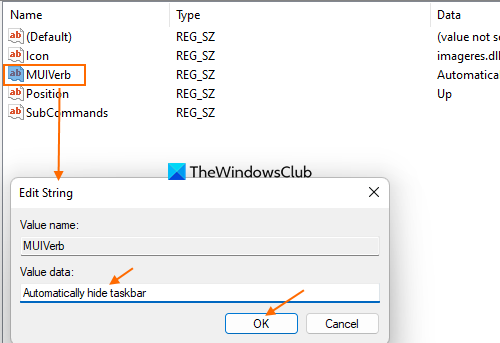
Остави Подкоманда Вредност стринга каква јесте. Не морате да постављате његове податке о вредности.
Вратите се на кључ регистратора ХидеТаскбар и креирајте шкољка кључ је испод.
ИН шкољка кључ, креирајте поткључ под називом 001 излаз . На десној страни кључа 001флиоут креирајте нову вредност низа под називом МУИГлагол . Након тога отвори Промените линију МУИВерб поље вредности двоструким кликом на њега. Додати Укључити у Подаци о вредности и употреба ФИНЕ дугме.
како поправити падове оквира
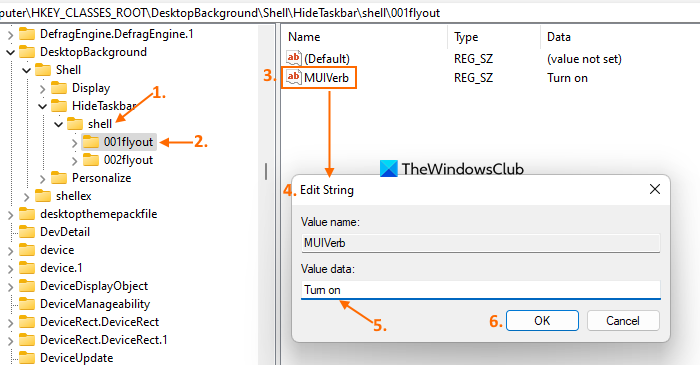
У кључу регистратора 001флиоут цреате тим назив поткључ. А Уобичајено наме Стринг Вредност за овај поткључ ће бити генерисана аутоматски. Не морате да га креирате. отворен Промените линију Подразумевана вредност низа и додајте следеће податке у податке о вредности:
|_+_| 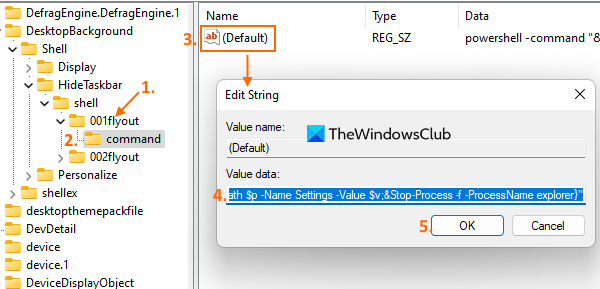
Кликните на ФИНЕ дугме за затварање прозора за уређивање низа подразумеване вредности стринга.
Сада назад на шкољка поткључ који је присутан под Сакриј траку задатака кључ. Овај пут створи 002 полазак назив поткључа унутар кључа љуске. На десној страни 002 флаута, креирајте ДВОРД вредност и стринг вредност са именима ЦоммандФлагс и МУИГлагол .
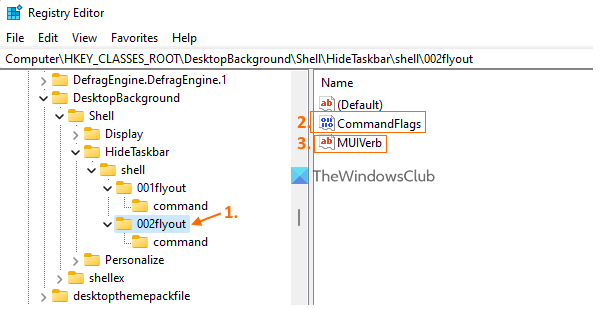
Двапут кликните на ЦоммандФлагс ДВОРД вредност и њена Промените ДВОРД вредност (32-битна) кутија ће се отворити. Изаберите хексадецимални варијанта в База преградити и ставити двадесет у пољу за приступ подацима Вредност. притисните на ФИНЕ дугме.
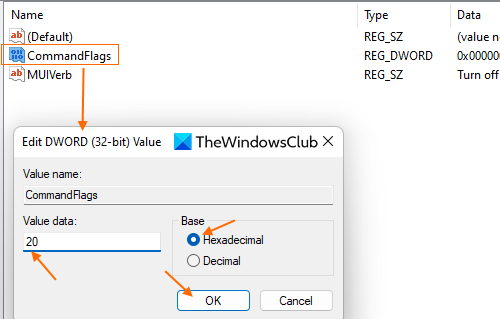
отворен Промените линију кутија за МУИГлагол и тип Искључити у подацима о трошковима. притисните на ФИНЕ дугме.
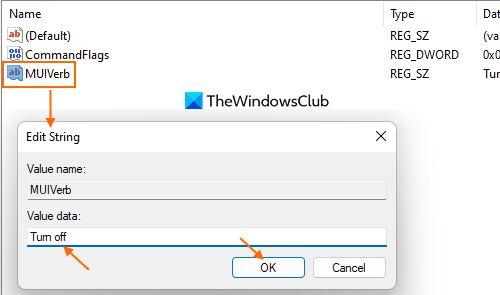
Изаберите 002 полазак кључ регистратора и креирајте тим поткључ имена испод њега. Вредност низа са Уобичајено име ће бити генерисано аутоматски за овај поткључ. Кликните двапут на ову подразумевану вредност и Промените линију појавиће се прозор. Ставите следеће податке у поље доступно за податке о вредности:
94А1828А5015К4ДАА0БК1050КА98Б01АД81167КА 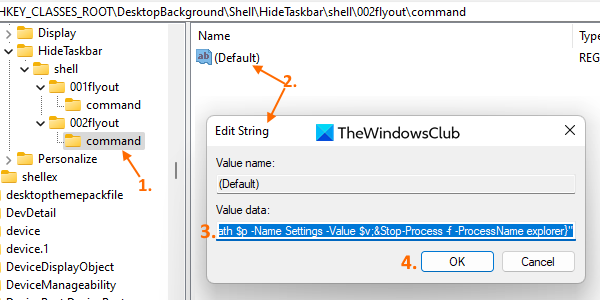
Кликните на ФИНЕ дугме.
шта се дешава ако нешифроване датотеке преместите у шифровану фасциклу?
Ово је све! Посао је завршен, али ћете можда морати да поново покренете Филе Екплорер да бисте сачували промене. Након тога, када отворите контекстни мени радне површине, Аутоматски сакријте траку задатака опција ће бити видљива. Приступ овој опцији ће вам показати Укључити и Искључити опције које можете користити у складу са вашим захтевима.
Повезан: Како сакрити траку задатака у Виндовс-у помоћу интервентног тастера.
Како аутоматски сакрити траку задатака у радном режиму?
Ако користите Виндовс 10, прво се пријавите. Персонализација категорију у апликацији Подешавања. отворен Трака задатака страницу представљену у овој категорији и изаберите Аутоматски сакријте траку задатака у режиму радне површине . Ово ће одмах применити промене. Ако се трака задатака из неког разлога не сакрива, покушајте да решите проблем као што је поновно покретање Филе Екплорер-а, промена поставки обавештења итд.
Како аутоматски сакрити траку задатака у оперативном систему Виндовс 11?
Да бисте аутоматски сакрили траку задатака на рачунару са оперативним системом Виндовс 11, отворите Трака задатака страница доступна под Персонализација категорија апликације „Подешавања“. Након тога проширите Понашање на траци задатака одељак и изаберите Аутоматски сакријте траку задатака опција. Алтернативно, можете додати и опцију аутоматског сакривања траке задатака у контекстни мени радне површине. Да бисте то урадили, можете пратити кораке додане у овом посту.
Опширније: Трака задатака се не сакрива у режиму целог екрана у Виндовс-у.















